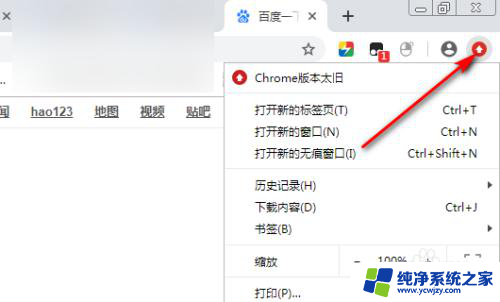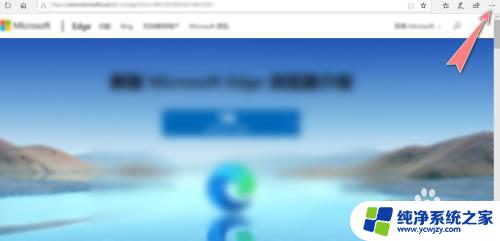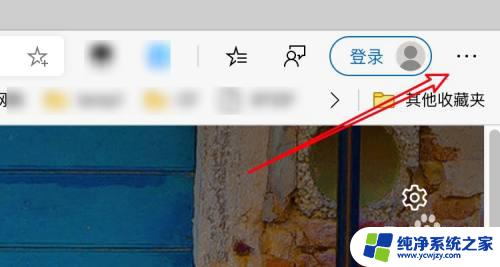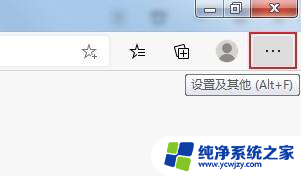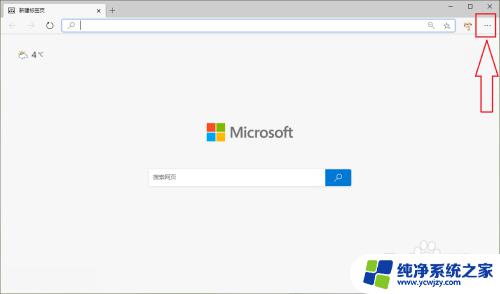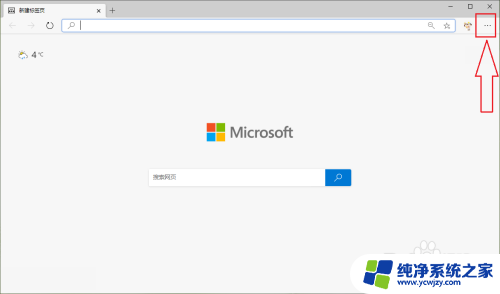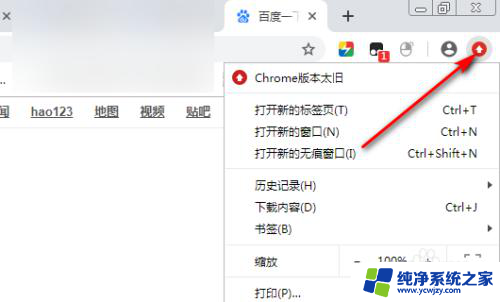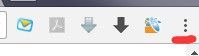edge浏览器每次都新开一个网页 新版Microsoft Edge弹出2个网页怎么解决
更新时间:2024-02-19 12:41:37作者:xiaoliu
随着科技的不断发展,网络浏览器已经成为我们日常生活中必不可少的工具之一,有时我们可能会遇到一些令人不便的问题,比如使用Edge浏览器时每次都会新开一个网页,或者新版Microsoft Edge弹出两个网页的情况。这些问题可能会打断我们的工作流程,浪费我们的时间和精力。我们需要找到解决这一问题的方法,以便能够更加高效地使用浏览器。
具体步骤:
1.首先在电脑桌面上双击edge浏览器图标,打开这个浏览器
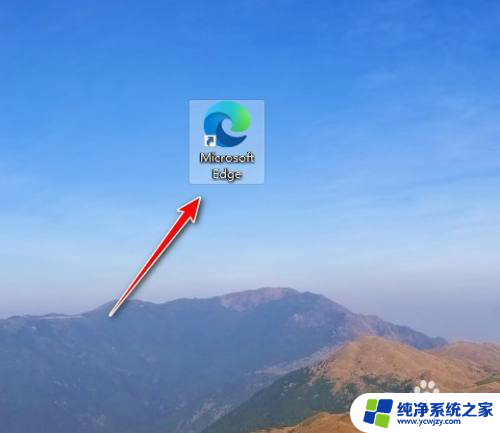
2.打开浏览器以后,可以看到已经自动打开了2个网页了
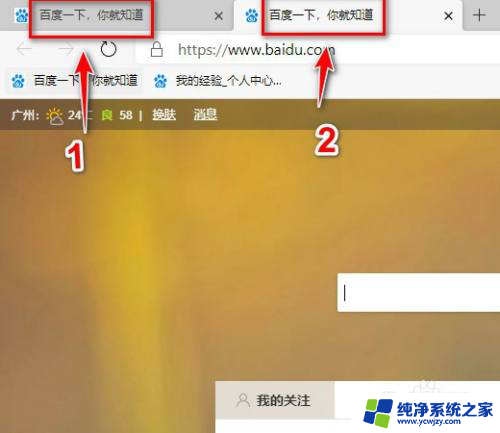
3.接着点击右上角…的符号,然后点击设置
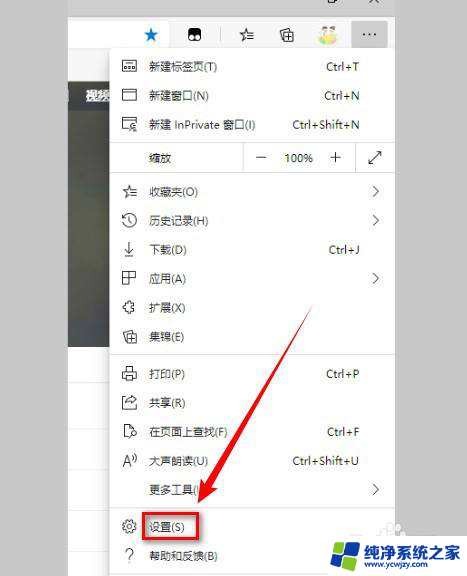
4.进入设置以后点击左侧列表里的 启动时
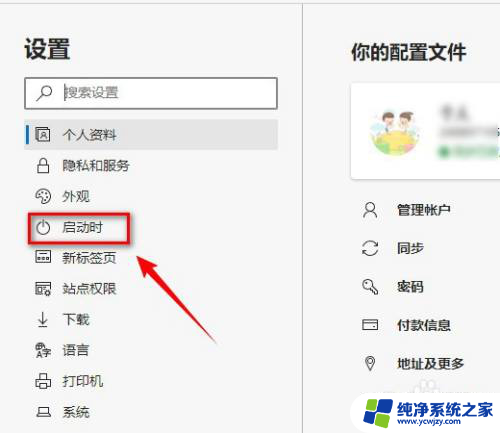
5.此时可以看到页面下有两个网址
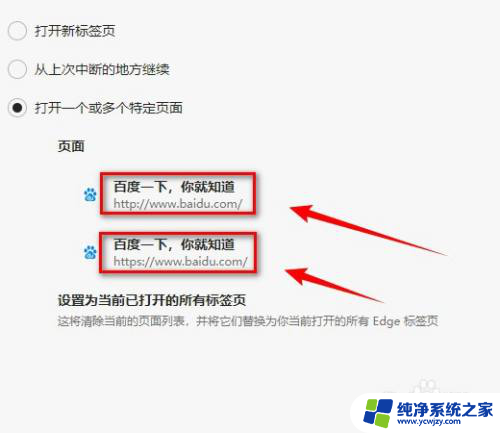
6.点击不需要的那个网址后面的三个点的符号,然后点击删除。此时就解决了每次打开edge自动打开2个网页的问题了
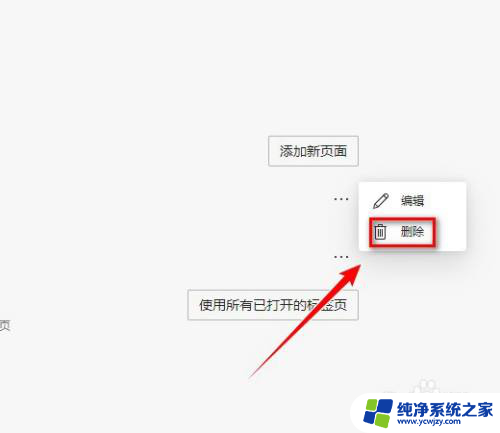
以上就是Edge浏览器每次都新开一个网页的全部内容,碰到同样情况的朋友们赶紧参照小编的方法来处理吧,希望能够对大家有所帮助。